実例はCubase Pro 13 と Cubasis3 です。
筆者は外出先で音楽作成する場合にはiPhoneアプリのCubasis3を使ってます。鼻歌などもオーディオとして録音し曲の素材やモチーフとして使用しています。その後の曲の作りこみの作業はCubase13で行うため、Cubasis3のプロジエクトファイルをCubase13に読み込む必要があります。その方法を共有します。
- CubasisプロジエクトファイルをCubaseにインポートしたい方
- CubasisプロジエクトファイルをCubaseにインポートできます
CubasisとCubaseの連携

Cubasis 3のプロジェクトをCubase 13にインポートするには、Cubasis Project Importerを使用します。
Cubasis Project Importerとは
- 概要: Cubasis Project Importerは、Cubasisアプリで作成されたプロジェクトをCubaseにインポートするための拡張機能です。
- 対応OS: macOSおよびWindowsで利用可能です。
- ダウンロード: Steinbergの公式サイトから無料でダウンロードできます。
- バージョン: 最新のCubasis Project Importer 3.6はCubasis 3.0以降のプロジェクトに対応しています。
- サポート: 公式フォーラムやヘルプセンターでサポート情報を提供しています。
Cubasis Project Importer インストール方法
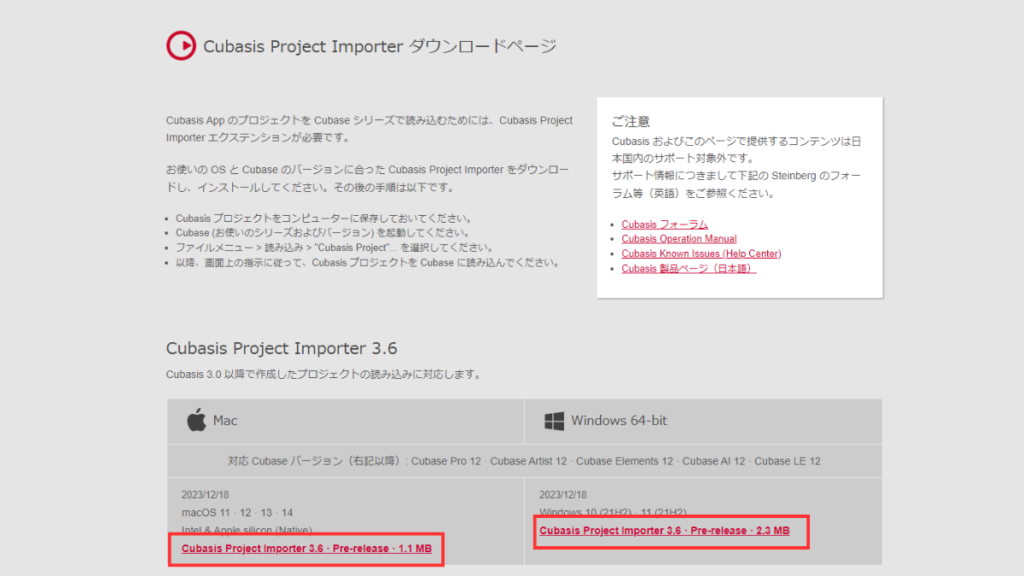
ご自身のOS と Cubase のバージョンに合った Cubasis Project Importer をダウンロードし、Cubaseが設置されているPCにインストールしてください。
CubaseからCubasisへのインポート手順
Cubasisで作成したプロジェクトデータをCubaseに取り込む手順は以下の通りです。Cubasisでエクスポート作業後、Cuabseでインポート作業の順になります。
1.Cubasisでのプロジェクトエクスポート作業
- 手順1
- 手順2
- 手順3エクスポート完了
エクスポートが完了すると、プロジェクトファイルはzip形式で圧縮保存されます。zipファイルを「7zip」などのソフトで解凍し、Cubasisのプロジェクトファイル(ファイル名末尾の拡張子.cbp)にしてください。
2.Cubaseでのプロジェクトインポート手順
- 手順1Cubase起動後プロジェクトを開く
まずCubaseを起動します。Cubaseのプロジェクトを開いてください。
- 手順2
- 手順3
- 手順4
- 手順5設定内容確認と調整
インポートされたプロジェクトがCubasisで設定した内容と一致しているか確認し、必要に応じてミキシングやエフェクトの調整を行います。
この手順を実行することで、Cubasisで作成したデータを簡単にCubaseに取り込み、作業を続けることができます。
注意点
Cubasisの一部の機能やプラグインはCubaseで利用できない場合があるため、オーディオファイルとしてレンダリングして対応するとよいです。
CubasisとCubaseの違い
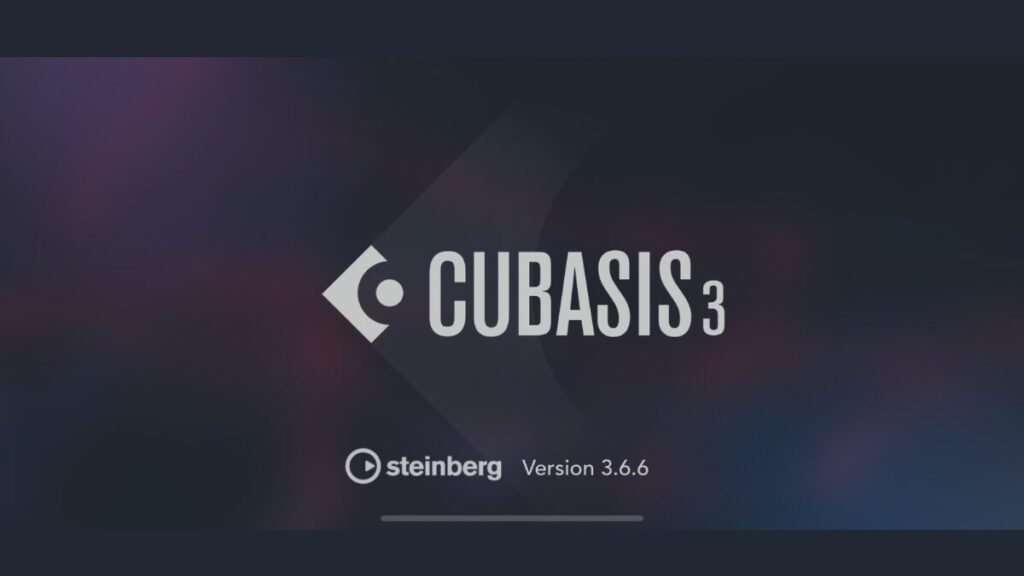
- CubasisはiOSとAndroid向け、CubaseはWindowsとmacOS向けです。
- 各OSに特化した機能を持っています。
- Cubasisの一部プラグインはCubaseで利用できないことがあります。
- インポート後、プロジェクトの見た目が異なる場合があります。
- CubasisはCubaseの簡易版というよりは全く別物と筆者は捉えてます。
まとめ

Cubasisで作成したプロジェクトをCubaseに取り込む際、Steinbergが提供する「Cubasis Project Importer」を使用することで、シームレスなデータ移行が可能です。
手順の概要:
- Cubasisでのエクスポート:
- Cubasis上でプロジェクトを選択し、「SHARE」機能を利用して、クラウドストレージやファイル共有を通じてプロジェクトをエクスポートします。
- Cubasis Project Importerのインストール:
- Steinbergの公式サイトから、使用中のCubaseバージョンおよびOSに適合する「Cubasis Project Importer」をダウンロードし、インストールします。
- Cubaseでのインポート:
- Cubaseを起動し、「ファイル」メニューから「読み込み」→「Cubasis Projects」を選択。エクスポートしたプロジェクトファイルを指定すると、CubasisのプロジェクトがCubase上で再現されます。
注意点:
- 一部のプラグインやエフェクト設定は、Cubase側で再設定が必要な場合があります。
この方法を活用することで、モバイル環境での制作をデスクトップ環境にスムーズに引き継ぎ、効率的な音楽制作が可能となります。


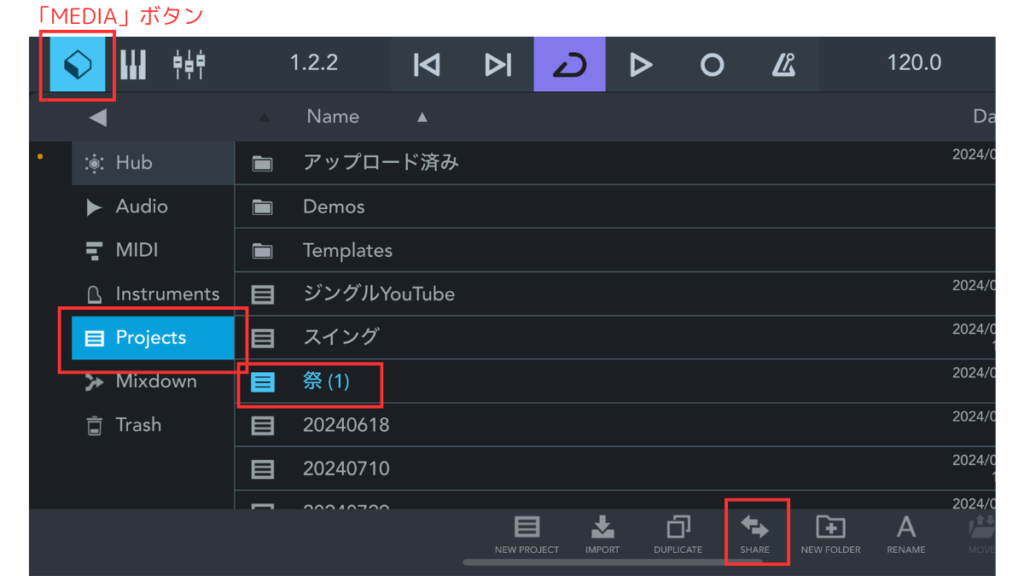
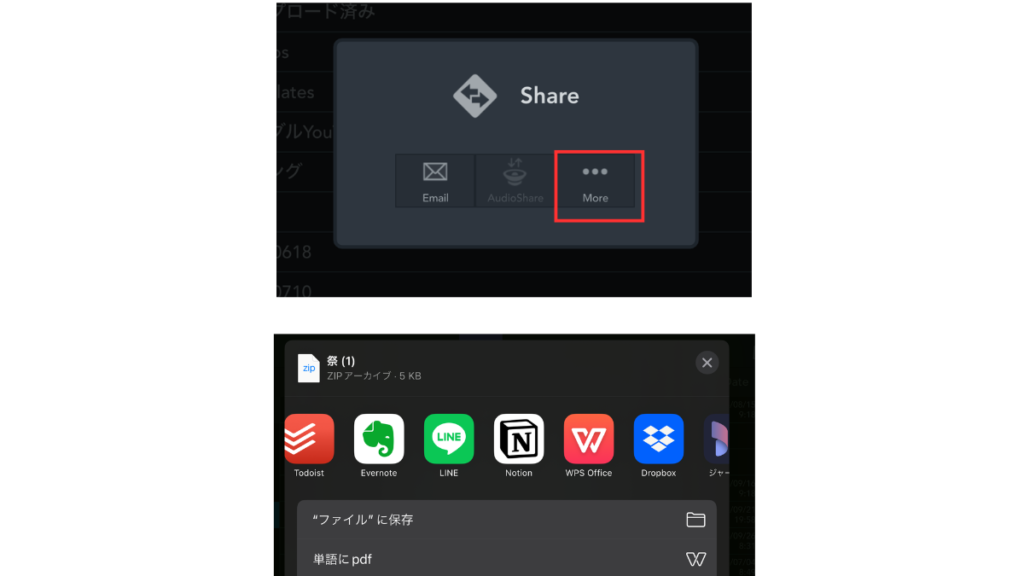
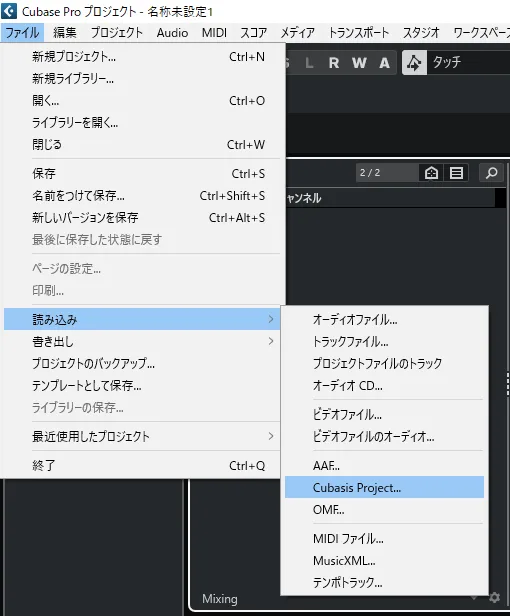
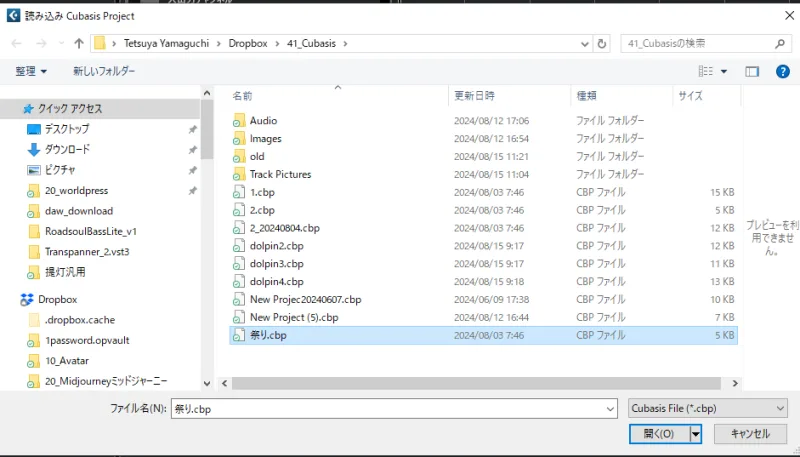
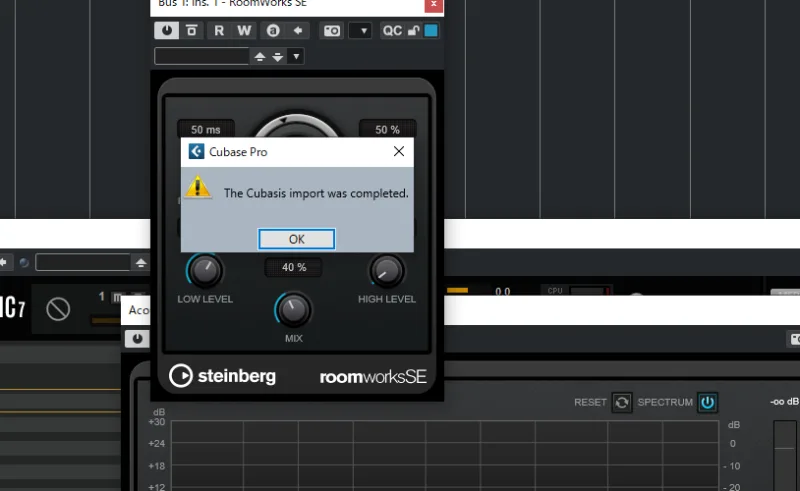


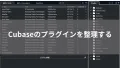
コメント